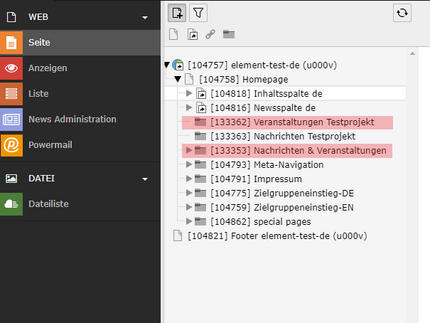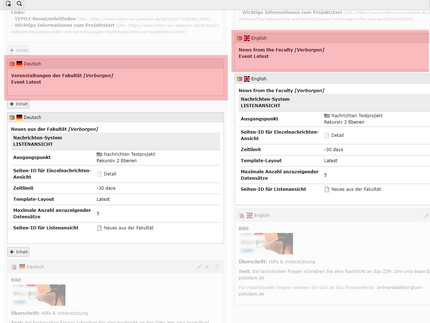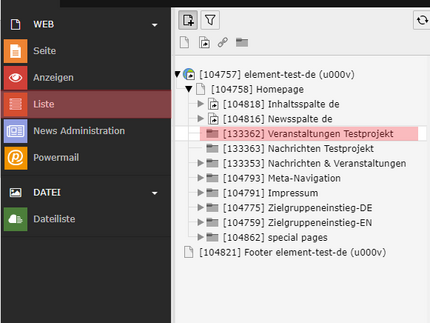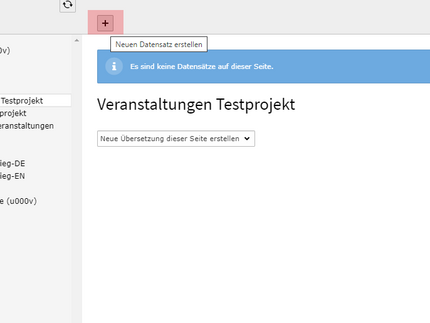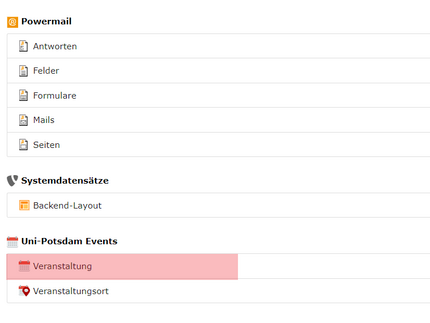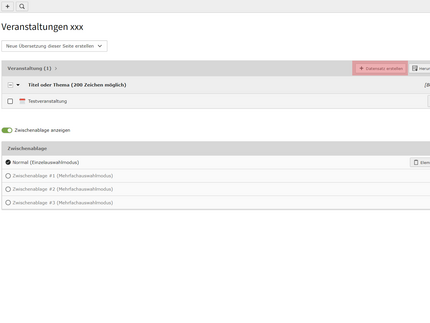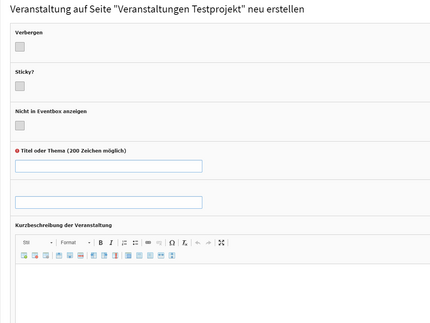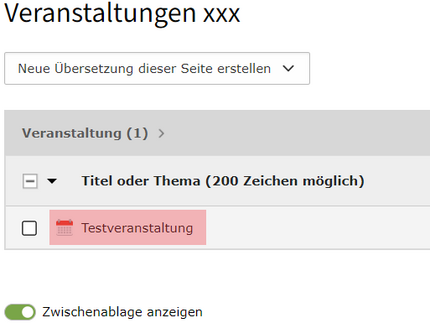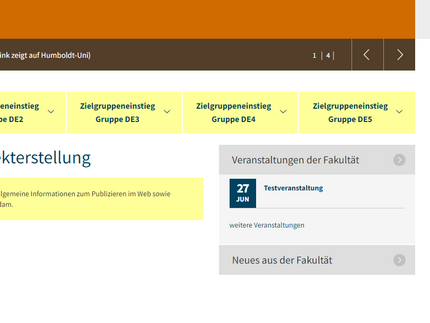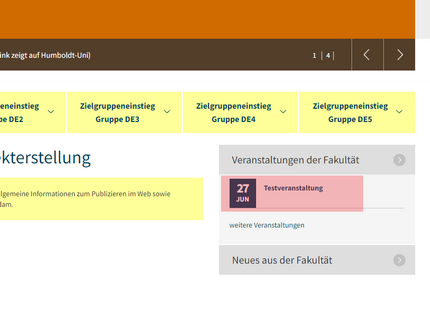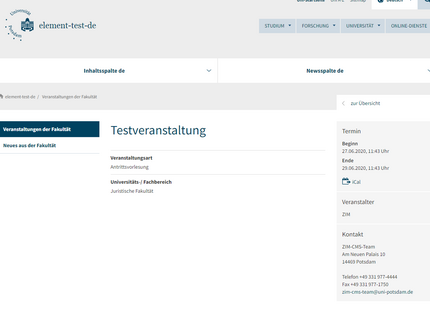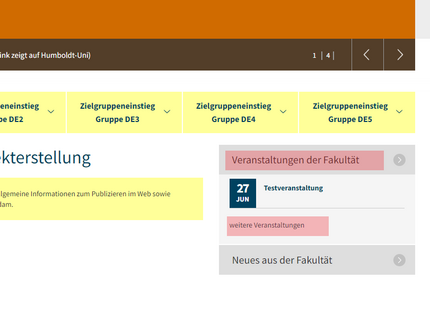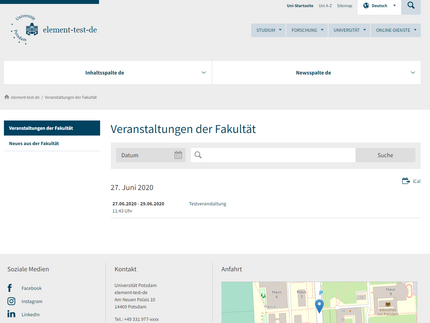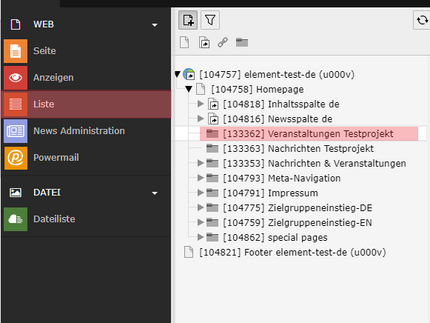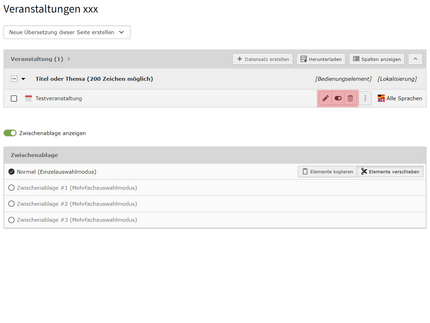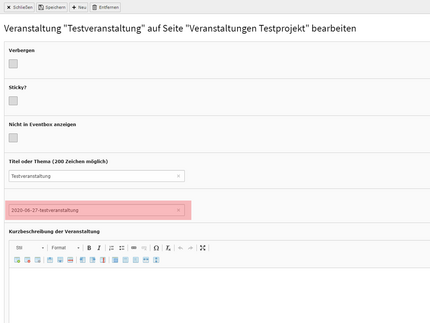Veranstaltungen im lokalen Artikelsystem erstellen und verwalten
Wurde ein lokales Artikelsystem für Veranstaltungen innerhalb Ihres Webprojekts angelegt, befinden sich in Ihrem Seitenstrukturbaum folgende Ordner:
- "Veranstaltungen xxx", wobei xxx für den Namen Ihres Webprojekts oder für das spezifische Thema steht. Der Name des Ordners wird nicht auf der Webseite sichtbar. Alle Redakteurinnen und Redakteure des Webprojekts können an dieser Stelle Veranstaltungen erstellen bzw. verwalten.
- "Nachrichten und Veranstaltungen" Dieser Ordner enthält die Übersichts- und Detailseiten Ihrer erstellten Artikel (Veranstaltungen und/oder Neuigkeiten). Innerhalb dieses Ordners können durch Sie keine Veränderungen vorgenommen werden.
Erstellen einer neuen Veranstaltung
Innerhalb der Arbeitsfläche werden Ihnen nun die bereits erstellten Veranstaltungen angezeigt.
Es gibt zwei Wege, eine neue Veranstaltung anzulegen:
Alle angelegten Veranstaltungen sind in der Arbeitsfläche innerhalb der Box "Veranstaltungen" zu sehen. In dem Beispiel existiert nur die Veranstaltung "Testveranstaltung".
Es ist nicht notwendig eine Veranstaltung in eine andere Sprache zu übersetzen. Eine Veranstaltung wird sowohl in der Standardsprache als auch in der Übersetzung auf der Webseite angezeigt.
Neu angelegte Veranstaltungen sind standardmäßig auf sofort sichtbar geschaltet.
Ansicht der angelegten Veranstaltungen auf der Webseite
In der Zukunft liegende Veranstaltungen werden auf der Webseite dort angezeigt, wo die Veranstaltungsbox eingerichtet wurde. In dem Beispiel befindet sich die Veranstaltungsbox auf der Startseite eines großen Webprojekts mit Bühne. Standardeinstellung sind maximal 5 angezeigte Beiträge.
Gibt es aktuell keine in der Zukunft liegende Veranstaltung, bleibt lediglich der Titel der Box bestehen.
Die Veranstaltungsbox enthält verschiedene Schaltflächen:
Detailansicht der Veranstaltung
Im Bild sehen Sie die Detailansicht einer Veranstaltung.
Die Webadresse der Detailansicht lautet www.uni-potsdam.de/de/projektname/veranstaltungen/ gefolgt von einem Segment, das anhand des Datums und des Titels der Veranstaltung automatisch generiert wurde.
Im Backend befindet sich die Seite der Detailansicht in dem Ordner "Nachrichten und Veranstaltungen" > "Veranstaltungen der/des xxx" > "Detail". Diese Seite ist durch Sie nicht bearbeitbar.
Das dargestellte Sub-Menu (sog. „Untermenü“) wird aus den Seiten unterhalb des Ordners "Nachrichten und Veranstaltungen" gebildet. Die Detailseiten sind im Menü ausgeblendet.
Übersichtsseite Ihrer Veranstaltungen
Im Bild sehen Sie die Übersichtsseite Ihrer Veranstaltungen. An dieser Stelle werden alle in der Zukunft liegenden Veranstaltungen aufgelistet. Ein Klick auf eine Veranstaltung führt zu ihrer entsprechenden Detailseite.
Die Webadresse der Übersichtsseite lautet www.uni-potsdam.de/de/projektname/veranstaltungen/.
Im Backend befindet sich die Übersichtsseite in dem Ordner "Nachrichten und Veranstaltungen" > "Veranstaltungen der/des xxx". Diese Seite ist durch Sie nicht bearbeitbar.
Das dargestellte Sub-Menu (sog. „Untermenü“) wird aus den Seiten unterhalb des Ordners "Nachrichten und Veranstaltungen" gebildet. Die Detailseiten sind im Menü ausgeblendet.
Editieren einer bestehenden Veranstaltung
Alle existierenden Veranstaltungen sind in der Arbeitsfläche innerhalb der Box "Veranstaltungen" zu sehen. In dem Beispiel existiert nur die Veranstaltung "Testveranstaltung".
Auf der rechten Seite einer jeden Veranstaltung befinden sich Funktionsschaltflächen zum Editieren, Unsichtbar schalten oder Löschen eines Eintrags.
Editieren Sie eine Veranstaltung aufgrund eines fehlerhaften Titels oder einer Korrektur des Veranstaltungsdatums, beachten Sie bitte folgende Hinweise:
- Die Webadresse einer Veranstaltung lautet www.uni-potsdam.de/de/projektname/veranstaltungen/ gefolgt von einem Segment, das anhand des Datums und des Titels der Veranstaltung generiert wird. Das aktive, angehängte Segment sehen Sie im Formular unterhalb des Titels der Veranstaltung.
- Ändern Sie den Titel oder das Datum, bleibt die Webadresse bestehen. Sie können diese bei Bedarf jedoch manuell in dem genannten Feld anpassen. Beachten Sie hierbei jedoch die wichtigen Hinweise zur Suchmaschinenoptimierung im Zusammenhang mit der Umbenennung der Webadresse.